3ds Max Visualization with shaders
![]() Русский /
Русский / ![]() English
English
В статье описан процесс настройки визуализации с помощью 3ds Max и шейдеров.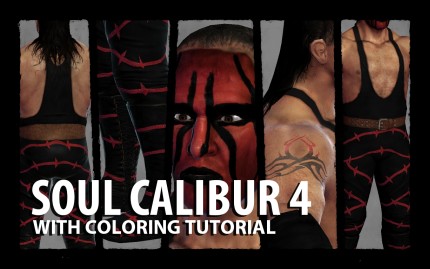
Примечание: Статья рассчитана на пользователей знакомых с работой в 3ds Max и не описывает такие моменты как, например, текстурирование объектов, настройка материалов и т.п.
В статье я использовал инструменты:
- 3ds Max (я использую 2008 х64) должно работать на версиях: 7-2011
- Xoliulshader v1.6 (shader для 3ds Max) Автор: Laurens Corijn [скачать] [страница]
1. Вступление можно пропустить. Качество графики (текстуры и количество полигонов в моделях) в современных играх уже достигло такого уровня, что практически не нуждается в дополнительных инструментах улучшения изображения, таких как шейдеры, но для «сочности» картинки шейдеры всё ещё необходимы. А в таких приложения как допустим 3ds Max по-прежнему для качественной визуализации требуется настройка внешнего/внутреннего визуализатора. Картинка получается отличной, но не интерактивной, на помощь в достижении интерактивности с минимальными потерями в качестве приходят шейдеры. По сути шейдеры нас обманывают, заставляя поверить в то, что то, что мы видим: тени, отражения, блики, всё это действительно настоящее, но это не так (конечно в отличии от визуализаторов, которые просчитывают большинство условий при рендере)! Шейдеры автоматически «рисуют» для нас плоскую картинку, кажущуюся реальной! Они для этого сделаны, именно так устроены и бывают разными: шейдер для воды, или шейдер для человеческой кожи, или шейдер для бильярдного шара.
2. Настройка модели. Для лучшего отображения модели с шейдерами я рекомендую убрать все швы на ней. Эти швы:
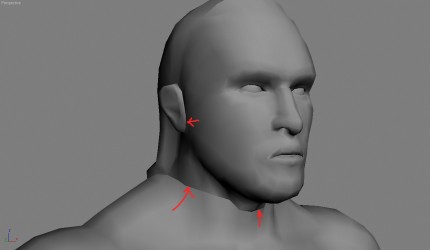
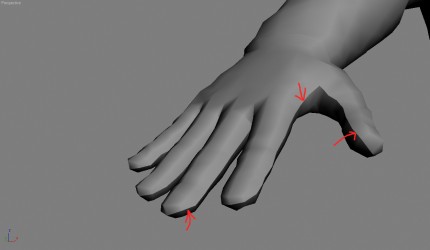
Для этого нужно выделить объект, в 3ds Max создать новый скрипт (MAXScript -> New script). В появившееся окно (это MAXScript Editor) вставить этот скрипт (только для объектов со скелетом, имеющих модификатор Skin):
for obj in selection do
(
$.modifiers[#Skin].mirrorEnabled = off
modPanel.setCurrentObject $.baseObject
modPanel.addModToSelection (Edit_Normals ()) ui:on —Add Edit Normals Modifier under the Skin Modifier
actionMan.executeAction 0 «40021» — Selection: Select All
$.modifiers[#Edit_Normals].EditNormalsMod.Average useThresh:on threshold:0.01 —Average selected by 0.01
modPanel.setCurrentObject $.modifiers[#Edit_Normals] —Select Edit Normals Modifier
maxOps.CollapseNodeTo $ 2 off —Collapse Edit Normals Modifier
)
Перед запуском скрипта убедиться, что активирована панель Modify, просто нажать на неё: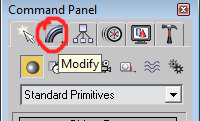 Далее в MAXScript Editor запускаем скрипт (Evaluate All или Ctrl+E). После непродолжительного процесса выделенный объект будет выглядеть так:
Далее в MAXScript Editor запускаем скрипт (Evaluate All или Ctrl+E). После непродолжительного процесса выделенный объект будет выглядеть так:
Примечание: Для объектов не имеющих модификатора Skin и костей нужно добавить модификатор Edit Normals, в нём в разделе Average поставить галку на Use threshold, установить параметр на 0,01, выделить все нормали и нажать на кнопку Selected.
3. Установка шейдера. Скачиваем архив с шейдером Xoliulshader. Распаковываем содержимое Xoliulshader_v1.6.rar в папку:
<папка установки>\Autodesk\3ds Max 2008\maps\fx\
В 3ds Max открываем редактор материалов (Material Editor). В свободный слот добавляем DirectX Shader (розовенький шарик). В этом материале нажимаем на подчёркнутую кнопку:
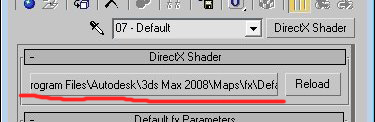 и выбираем Xoliulshader_1.6_noshadows.fx (работает на большинстве системах).
и выбираем Xoliulshader_1.6_noshadows.fx (работает на большинстве системах).
4. Настройка материала, шейдера. Настраиваем только самое важное:

- Shader Hue Adjusment — влияет на «красность» объекта, нужен в основном для кожи, имитирует эпидермис, я ставлю 0.3-1.1
- Half Lambert Shading — контролирует силу осветления затенения, я ставлю 1,2-1,8
- Diffuse Map — основная диффузная текстура (цветная)
- Spec Map — текстура (слабой цветности) отвечает за блики на модели, значения варьируются от 0.02 до 0.5, если такой текстуры нет (часто с индексом _spec/_sp/_s на конце имени файла), то просто на максимум ставлю Glossiness Level и уменьшаю Specular Global Level до 0.08
- Normal Map — параметр отвечает за выпуклости, текстура обязательно должна быть сине-фиолетового цвета (стандарт nvidia). Тут важный параметр Flip Green — включать/выключать по необходимости, в зависимости от получившегося результата. Разница очень заметна на лице!
- Use Fresnel Reflections — отражение света окружения на объекте. Очень важный параметр, при включении И НАСТРОЙКЕ которого кажется, что объект вписан в среду
- Fresnel Power и Fresnel Muliplier — настройка силы и глубины параметра Use Fresnel Reflections, в основном никогда не изменяю, но можно чуть настроить
- Reflection Map — текстура (чёрно-белая) указывающая шейдеру в каких местах будет отражение (белые места), а в каких нет (чёрные места). Настраивается при наличии текстуры отражений
- Cubemap — важная текстура задающая свет, цвет и отражаемое окружения, можно скачать [отсюда]
- Cubemap Blur — размытие окружения
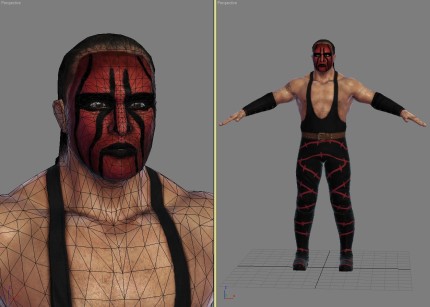
5 thoughts on “3ds Max Visualization with shaders”
Спасибо за отличный туториал. Коротко и ясно, ничего лишнего. Скажите, а по анимации перса вы сможете подсказать?
спасибо, что именно по анимации?
Вопрос можно ли анимацию лица из The Last Remannt — применить к моделям игры DMC4? Хотелось бы, что бы вы сделали туториал — как можно допустим моделям из гры RE5 или другой, прекрутить анимацию из других, например Gears of War 1,2. Если такое конечно возможно.
слишком глубоко не разбирался в совмещении анимации и моделей из разных моделей
Cкажите, а в анимации лица средствами 3ds max? Плагинами,скриптами — вы можете, что то подсказать? Какой нибудь туториал может хороший?
P.S. Я увидел вы готовите туториал «Вскрытие моделей из игры Soul Calibur 4» очень интересно, я всегда хотел извлечь оттуда модели — но это оказалось для меня сложно.